
Apakah yang ada dalam menu bar pada Mac?
Bar menu sepanjang bahagian atas skrin pada Mac anda. Gunakan menu dan ikon dalam bar menu untuk memilih perintah, laksanakan tugas dan menyemak status.
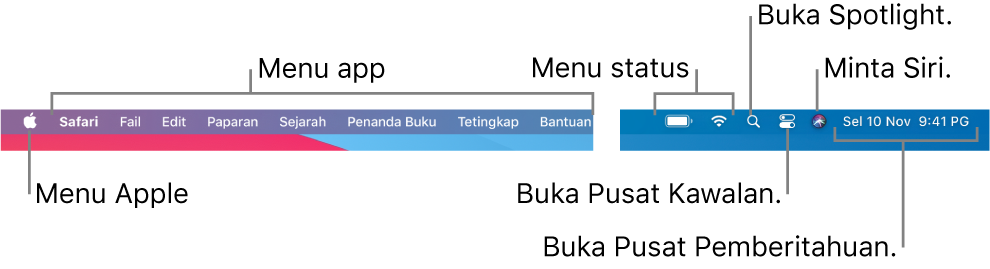
Anda boleh mengesetkan pilihan untuk menyembunyikan bar menu secara automatik supaya ia hanya ditunjukkan apabila anda mengalihkan penuding ke bahagian atas skrin. Lihat Tukar keutamaan Dock & Bar Menu.
Menu Apple
Menu Apple 
Menu app
Menu app terletak bersebelahan menu Apple. Nama app yang anda gunakan muncul tebal, diikuti dengan menu lain, kerap dengan nama standard seperti Fail, Edit, Format dan Tetingkap. Setiap app mempunyai menu Bantuan untuk memudahkan mendapat maklumat tentang menggunakan app. Lihat Gunakan bantuan terbina dalam.
Setiap menu mengandungi perintah, kebanyakannya tersedia dalam kebanyakan app. Sebagai contoh, perintah Buka kerap berada dalam menu Fail. Untuk mendapatkan maklumat tentang simbol yang digunakan dalam pintasan papan kekunci yang ditunjukkan dalam perintah menu, lihat Apakah simbol yang ditunjukkan dalam menu?
Menu status
Ke arah penghujung kanan bar menu ialah item (kadangkala dipanggil menu status) biasanya diwakili oleh ikon, yang membolehkan anda menyemak status Mac anda (seperti cas bateri) atau menyesuaikan ciri (seperti kecerahan papan kekunci).
Untuk melihat lebih banyak butiran atau pilihan, klik ikon menu status. Sebagai contoh, klik Wi-Fi ![]() untuk melihat senarai rangkaian tersedia, atau klik Paparan
untuk melihat senarai rangkaian tersedia, atau klik Paparan ![]() untuk mengaktifkan atau menyahaktifkan Mod Gelap atau Night Shift. Anda boleh memilih item untuk ditunjukkan dalam bar menu.
untuk mengaktifkan atau menyahaktifkan Mod Gelap atau Night Shift. Anda boleh memilih item untuk ditunjukkan dalam bar menu.
Untuk menyusun semula menu status, tekan dan tahan kekunci Command semasa anda menyeret ikon. Untuk mengeluarkan menu status dengan cepat, tekan dan tahan kekunci Command sementara anda menyeret ikon keluar daripada bar menu.
Spotlight
Jika ikon Spotlight ![]() ditunjukkan dalam bar menu, klik ikon untuk mencari item pada Mac anda dan di web. Lihat Cari dengan Spotlight.
ditunjukkan dalam bar menu, klik ikon untuk mencari item pada Mac anda dan di web. Lihat Cari dengan Spotlight.
Pusat Kawalan
Klik ikon Pusat Kawalan ![]() untuk membuka Pusat Kawalan, yang anda boleh mengakses ciri yang anda kerap gunakan, seperti AirDrop, AirPlay, Jangan Ganggu dan banyak lagi. Lihat Gunakan Pusat Kawalan.
untuk membuka Pusat Kawalan, yang anda boleh mengakses ciri yang anda kerap gunakan, seperti AirDrop, AirPlay, Jangan Ganggu dan banyak lagi. Lihat Gunakan Pusat Kawalan.
Siri
Jika ikon Siri ![]() ditunjukkan dalam bar menu, klik ikon untuk meminta Siri melakukan perkara seperti membuka fail atau app, atau untuk mencari perkara pada Mac anda atau di internet. Lihat Gunakan Siri.
ditunjukkan dalam bar menu, klik ikon untuk meminta Siri melakukan perkara seperti membuka fail atau app, atau untuk mencari perkara pada Mac anda atau di internet. Lihat Gunakan Siri.
Pusat Pemberitahuan
Di penghujung kanan bar menu, klik tarikh dan masa untuk membuka Pusat Pemberitahuan, yang anda boleh melihat janji temu, nota, cuaca dan banyak lagi, serta ikuti perkembangan pemberitahuan yang anda terlepas. Lihat Gunakan Pusat Pemberitahuan.